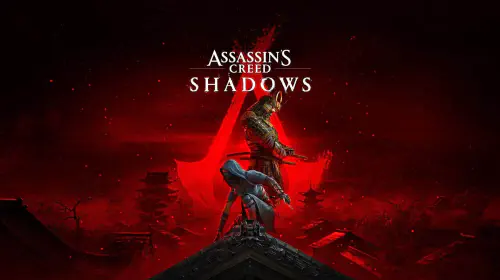macOS系统中的聚焦(Spotlight)功能会在启动磁盘上存储部分索引和搜索数据。以下是优化该功能存储空间占用的具体方法。

作为苹果(Apple)的核心文件索引技术,聚焦功能通过建立Mac文件内容数据库实现快速检索。当用户通过菜单栏搜索框输入关键词时,索引系统能即时呈现精准结果。但长期使用后,这些索引文件的体积可能膨胀到几百MB甚至更大。
为有效回收磁盘空间并维护系统效率,可通过以下方式管理索引文件:
【系统设置优化】
在macOS系统设置的“聚焦”选项面板中,用户可通过勾选/取消文件类型复选框来调整索引范围。关闭不常用文件类型的索引功能,可直接减少数据存储量。
通过底部的“搜索隐私...”功能,可将特定文件夹或磁盘卷宗加入排除列表。操作时直接将Finder中的目标对象拖入隐私设置窗口即可完成屏蔽。需注意:该功能为排除机制而非白名单设置。
【手动清理索引文件】
索引文件主要存储在系统路径:/Users/~/Library/Metadata/CoreSpotlight。其中“Priority”和“NSFileProtectionCompleteUntilFirstUserAuthentication”两个子目录通常占用最多空间,其余文件体积较小可酌情保留。
清理时将相关文件移入废纸篓并清空,即可释放数百MB存储空间。需注意:删除操作会重置所有历史索引数据,建议完成后重启系统以便重建索引。
【终端禁用索引】
熟悉命令行操作的用户可通过以下步骤完全关闭索引:
打开终端输入:sudo mdutil -i off
输入管理员密码确认执行
输入man mdutil可查阅完整指令说明
按Control-Z或q键退出帮助文档
注意:禁用索引将导致搜索功能准确性下降,建议仅在特殊情况下使用。
【索引重建指南】
苹果官方文档《在Mac上重建聚焦索引》提供了完整的索引重置流程:
先参照《如果Mac搜索返回异常结果》技术文档排查问题
通过系统隐私设置重新添加需索引的目录
结合《Mac上的聚焦设置》文档进行个性化配置
定期执行上述维护操作不仅能有效释放存储空间,还能确保搜索系统保持最佳性能。整个优化过程操作简便,建议每季度执行一次系统维护。